Vous êtes en train de taper un sms et le clavier n’est clairement pas adapté à la langue que vous écrivez. Vous avez envie de changer le clavier de votre ZenFone Max M2 pour qu’il passe du français à l’anglais , de l’anglais au chinois ,… Un grand nombre de langues (allemand, portugais, français, anglais, espagnol, russe,… ) peuvent être installées sur les téléphones android. Dans ce tutoriel, nous découvrirons dans un premier temps comment faire pour ajouter une autre langue à votre clavier soit par les paramètres de votre ZenFone Max M2 soit par l’application Message. Ensuite nous allons découvrir comment faire pour changer de langues quand vous rédigez un sms et enfin comment changer les clavier par défaut sur ZenFone Max M2.
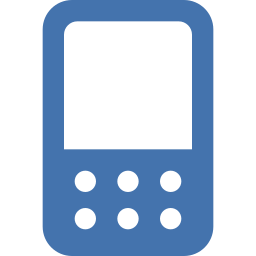
Comment ajouter une autre langue au clavier de votre ZenFone Max M2?
Pour ajouter une autre langue au clavier de votre ZenFone Max M2, vous pouvez utiliser les paramètres de votre android mais également directement par l’appli Message .
Ajouter une autre langue de saisie par les paramètres de votre ZenFone Max M2
Pour pouvoir changer une langue dans votre clavier, vous allez devoir tout d’abord le rajouter sur votre clavier. En effet, vous n’avez plus qu’à respecter les indications suivantes:
- Allez dans les paramètres de votre téléphone
- Puis cliquez Sur Gestion globale ou directement sur Langue et Saisie
- Puis sur Clavier à l’écran ou Virtual Keyboard
- Cliquez sur le clavier qui correspond à votre clavier (ici nous utiliserons Gboard)
- Puis cliquez sur Langues vous verrez les langues déjà préinstallées à l’intérieur de votre ZenFone Max M2
- Pour pouvoir ajouter une autre langue à votre clavier: cliquez sur Ajouter un clavier
- Choisissez la langue et sa région mais également sa version
- Vous allez pouvoir aussi décider que votre clavier soit en saisie multilingue, pour cela:
- Sélectionnez votre langue préférée
- Puis cochez saisie multilingue et aussi les langues qui vont devoir être prises en compte lors d’une saisie sur le clavier
Vous avez de la sorte rajouté une nouvelle langue au clavier de votre ZenFone Max M2 et vous aurez paramétré ce clavier en multilingue.
Comment faire pour changer la langue de saisie du clavier en utilisant l’application message de votre ZenFone Max M2?
En fonction de votre android, vous allez utiliser des claviers différents. Souvent le clavier installé sur le ZenFone Max M2, correspond au clavier du fabricant. Vous pourrez cependant ajouter un nouveau clavier comme par exemple Gboard. Si vous souhaitez changer le clavier par défaut sur ZenFone Max M2, lisez notre dernier paragraphe. Nous allons dans ce tutoriel nous servir du clavier de Google, Gboard . C’est un des claviers les plus installés. Ce qu’il faut faire pour les autres claviers va être quasiment similaire:
- Allez dans l’appli Message de votre ZenFone Max M2
- Commencez à écrire un nouveau sms
- Dans la barre de menu du clavier, cliquez sur la roue crantée
- Vous serez dirigé directement aux paramètres du clavier
Voilà la autre langue est installée sur votre ZenFone Max M2.
Comment changer la langue du clavier lorsqu’on écrit un sms sur un ZenFone Max M2?
Pour être en mesure de switcher de langue du clavier lors de l’écriture d’un message, c’est assez facile. Vous aurez en général une barre d’espace en bas sur laquelle il y aura écrit les abréviations des langues paramétrées sur le clavier de votre ZenFone Max M2. Pour pouvoir permuter de langue, il faut juste faire un appui long sur la barre d’espace. L’autre option est de cliquer sur l’icône Monde dans l’optique de changer de langues. Des fois, vous préférerez que tout votre ZenFone Max M2 soit dans une langue différente.
Quelle est la technique pour changer le clavier par défaut sur ZenFone Max M2?
Nous vous invitons à lire notre article sur la méthode pour changer le clavier par défaut sur ZenFone Max M2Vous découvrirez des designs différents, des options différentes,…
Si jamais vous cherchez d’autres tutos sur votre ZenFone Max M2, on vous invite à explorer les tutos de la catégorie : ZenFone Max M2.















